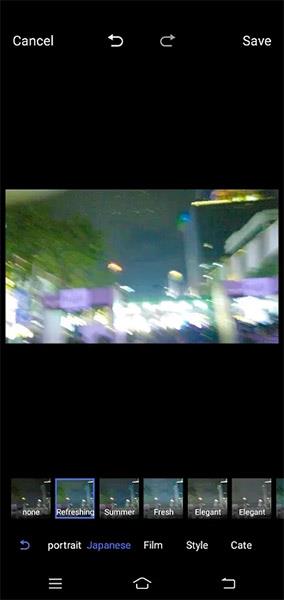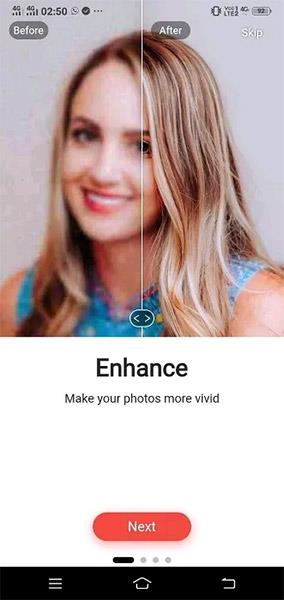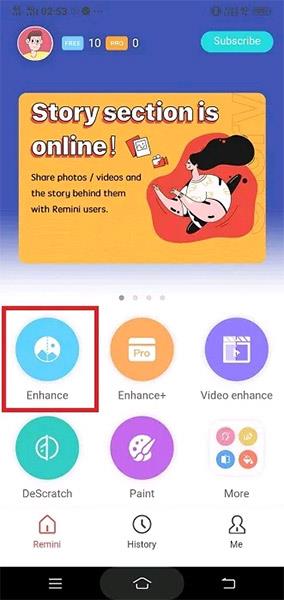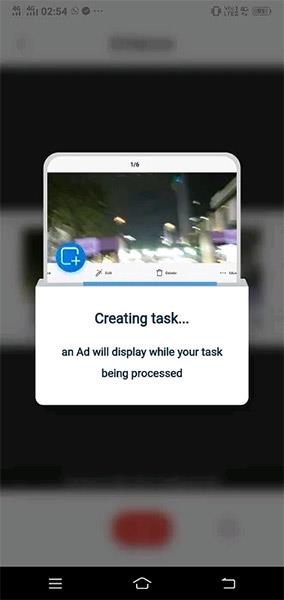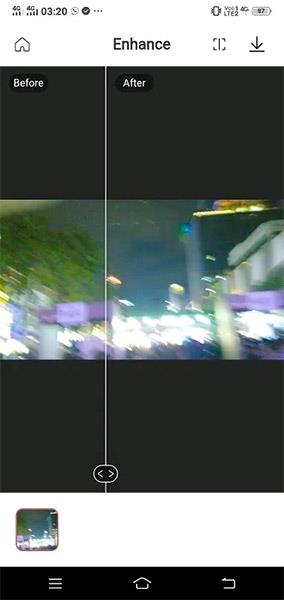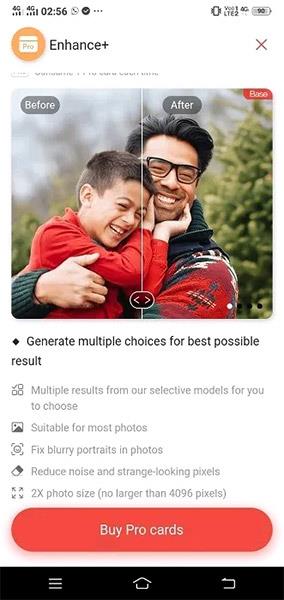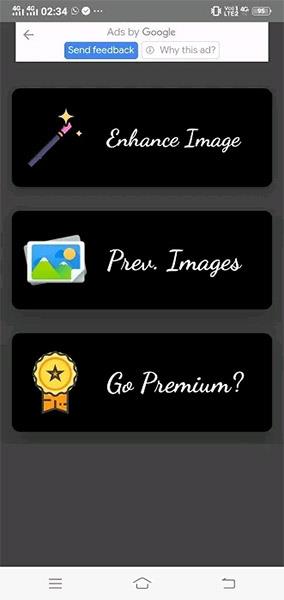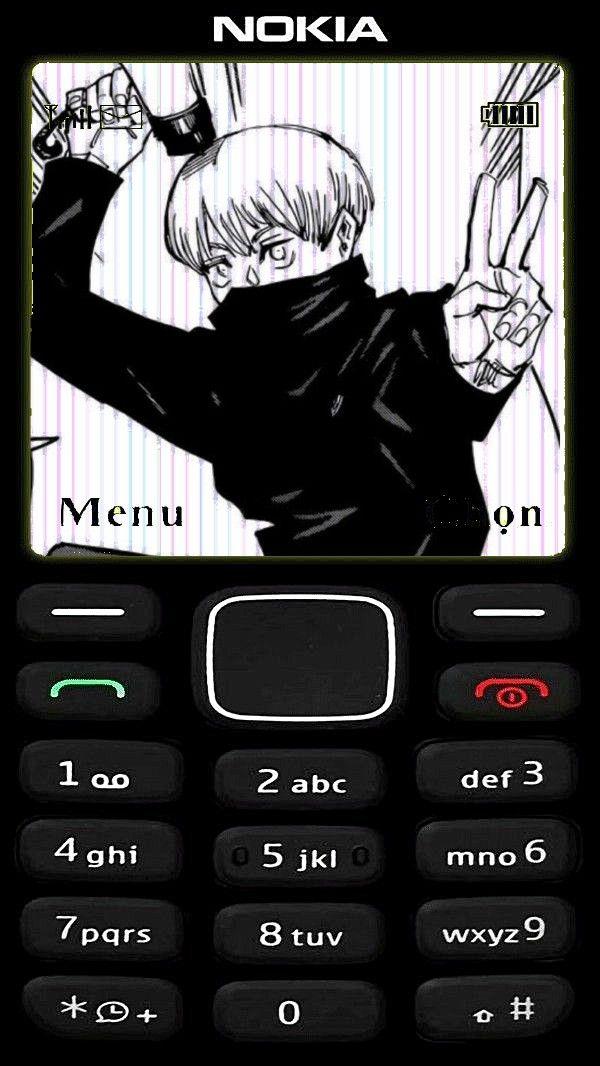Качеството на камерите на смартфоните помага на потребителите да получават все повече красиви снимки, без да харчат много усилия. По някаква причина обаче снимката, която сте направили, е размазана, особено това е важна снимка, така че какво да правите?
В тази статия ще научим как да коригираме (част от) размазани снимки на телефони с Android.
Използвайте собствените функции за подравняване на Android
Повечето смартфони с Android днес се предлагат с вградени собствени, базирани на AI функции за редактиране, като филтри за частично коригиране на замъглени снимки.
Ще има разлики в тези функции за подравняване в зависимост от производителя. Въпреки това, употребата, както и основните поддържани функции са доста сходни. Просто отидете във вашата библиотека със снимки, изберете замъглената снимка, която искате да поправите, след което щракнете върху редактиране. Ще се появи интерфейс, съдържащ функции за подравняване на изображението. Тук можете да изберете да изострите снимката, да регулирате контраста и яркостта, както и да приложите цветни филтри, за да направите изображението по-отчетливо.

Освен инструмента за редактиране на снимки по подразбиране, можете също да използвате приложения на трети страни, за да коригирате по-ефективно замъглените снимки.
Приложенията на трети страни помагат за коригиране на замъглени снимки
Приложение Remini
Remini е едно от най-добрите приложения за подравняване на снимки в Play Store.
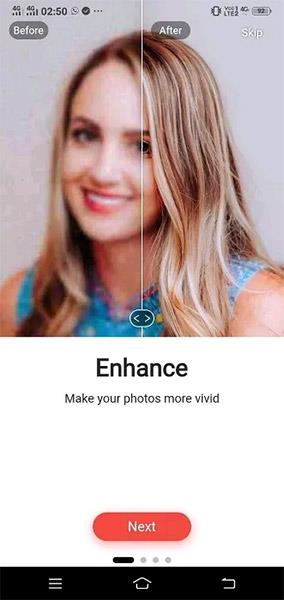
За да използвате това приложение, първо трябва да създадете акаунт чрез имейл или Facebook/Google. Можете лесно да създадете допълнителни акаунти, за да продължите да изпробвате безплатната версия, която позволява редактиране на до 10 изображения. Pro версията ще поддържа по-разширени функции.
Отидете до менюто „Подобряване“ на началния екран на приложението.
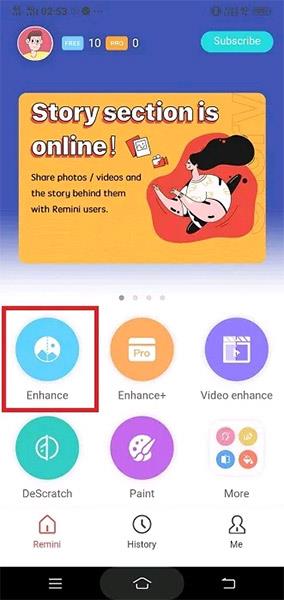
Разширените функции помагат за оптимизиране на вашите снимки, за да подобрите детайлите, чертите на лицето и да направите фона по-отчетлив. Може да помогне за намаляване на шума, премахване на странни пиксели и работи добре при размазани снимки с ниска разделителна способност. Щракнете върху „използване“, за да продължите процеса на коригиране на замъглени снимки.
Веднага след като изберете изображението, което искате да коригирате, щракнете върху червения бутон в долната част, за да „създаде задача“. Ще се покаже реклама, докато задачата се обработва. Разбира се, можете да премахнете тези реклами в Pro версията.
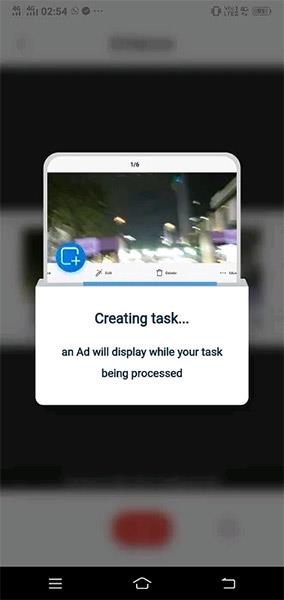
Крайният резултат се показва в екрана за сравнение като 2 панела: „преди“ и „след“, разделени от вертикален плъзгач. Преместете плъзгача, за да проверите преди и след подобрението.
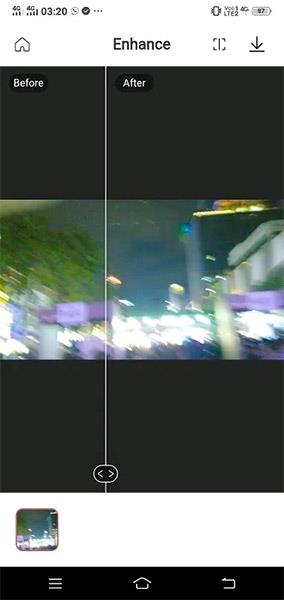
Ако сте доволни, можете да запазите изображението, след като бъде намалено замъглено.
Разбира се, за да получите най-добри резултати, все пак трябва да използвате разширените (платени) функции.
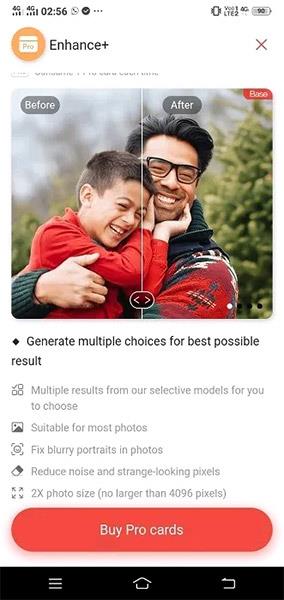
Приложение Demaze Image (Hexel).
Има друго приложение, което е в бета версия, но също е доста ефективно за коригиране на замъглени снимки, което можете да опитате: Demaze Image .
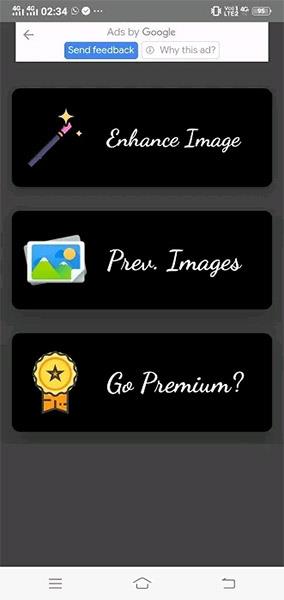
След като сте на началния екран, щракнете върху „Подобряване на изображението“.
Тук ще имате две възможности. Първият е автоматичен инструмент, който помага за премахване на замъгляването. Втората е ръчната гума за размазване. Изберете автоматичната опция и щракнете върху „премахване на замъгляването“.
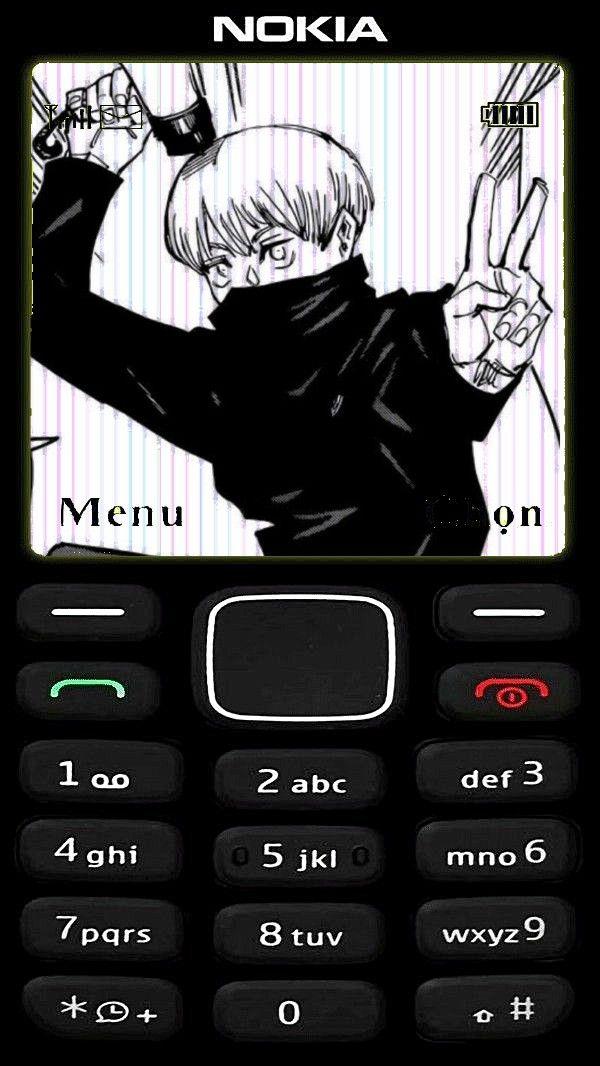
Изображението, което изберете, веднага се обработва автоматично. Няма да отнеме много време.
Ако не сте доволни от автоматичната опция, можете да отидете на ръчната опция и да щракнете върху „остро“.

След като сте готови, докоснете запазване на снимка, за да замените старата снимка.